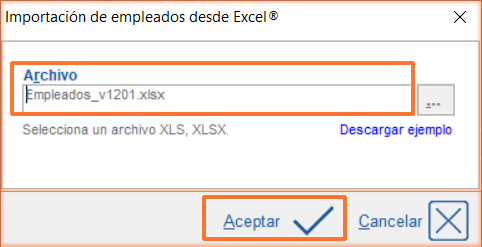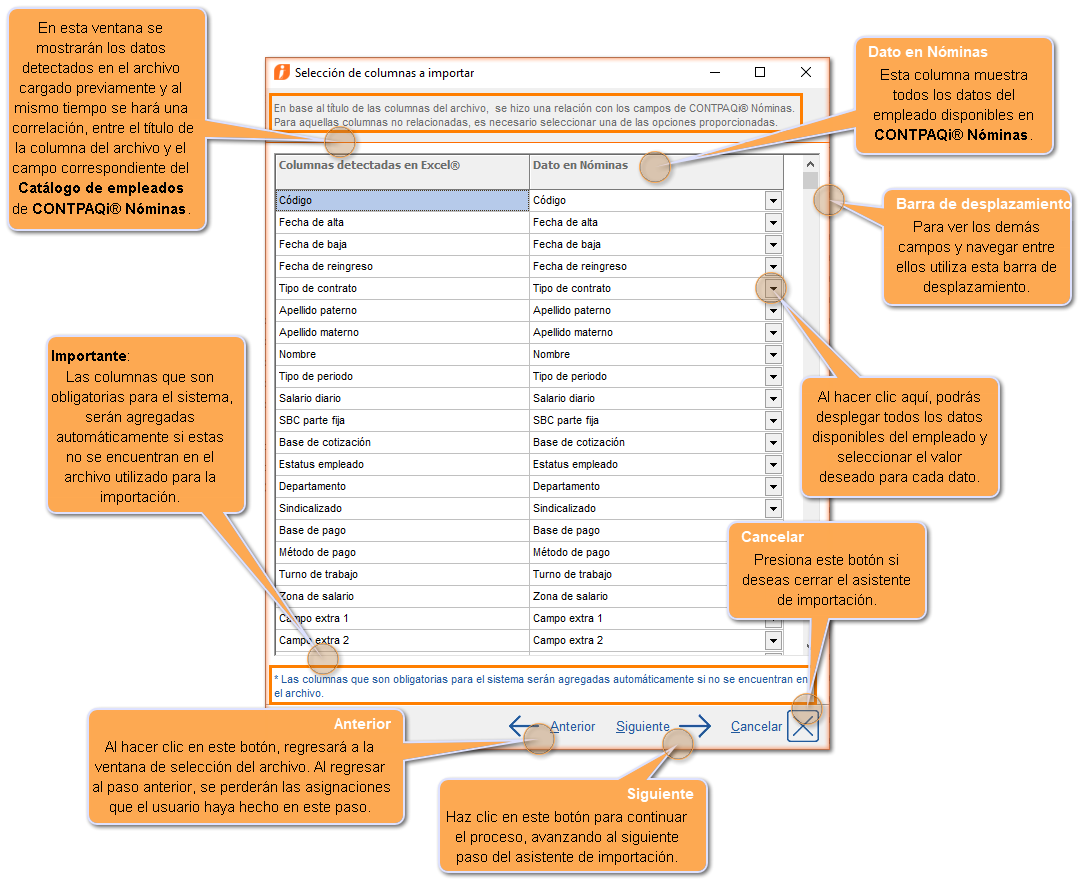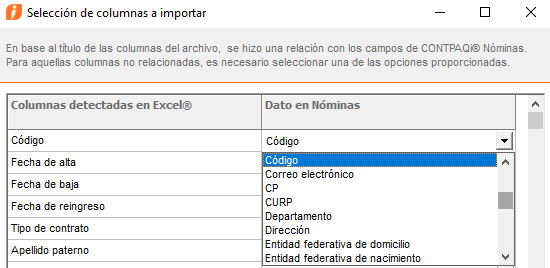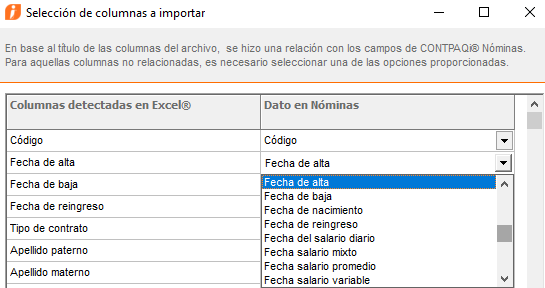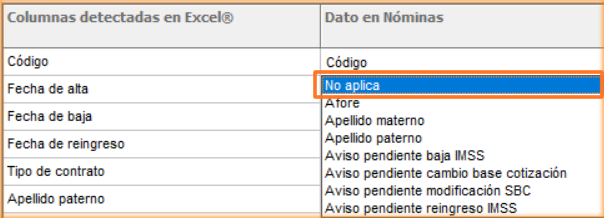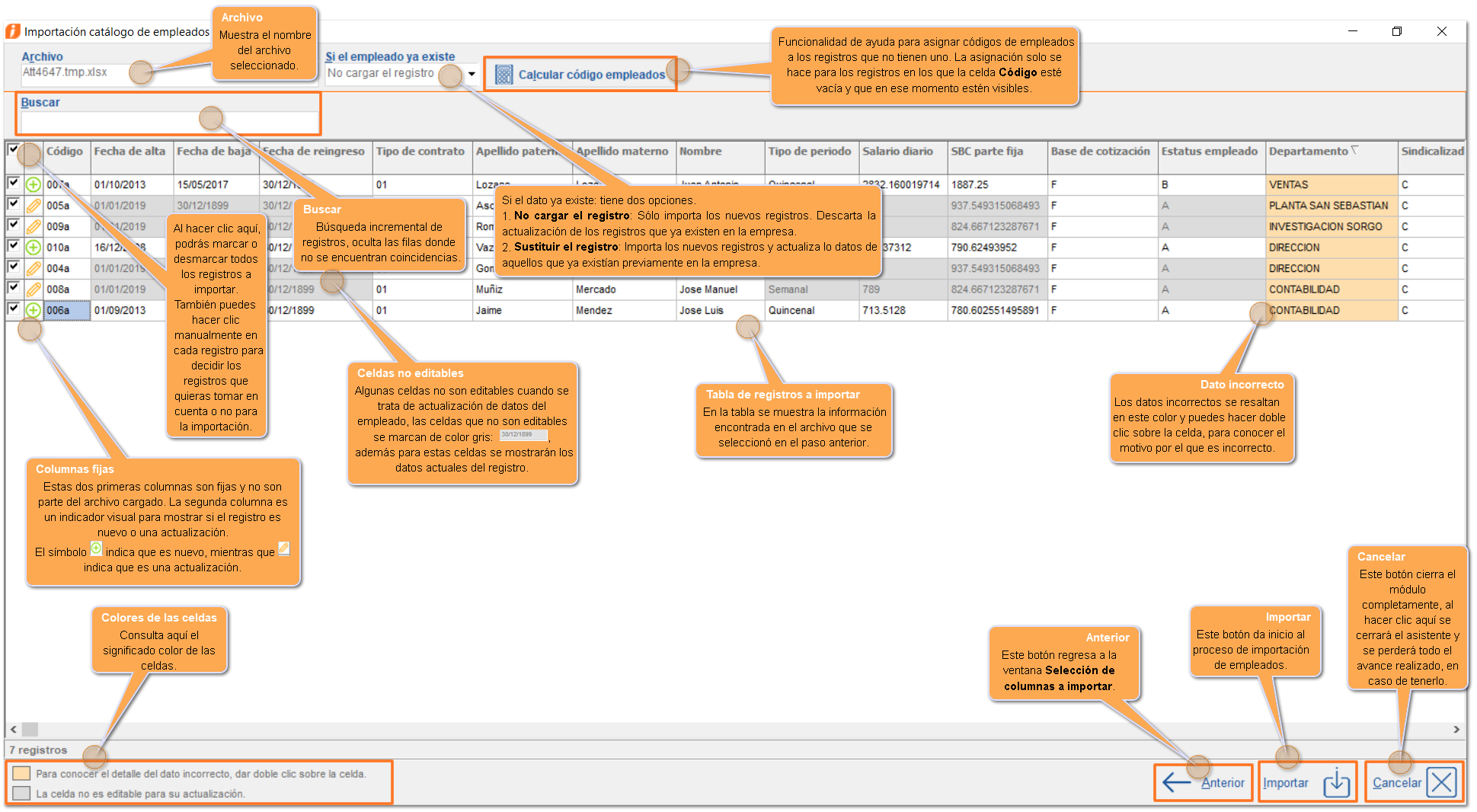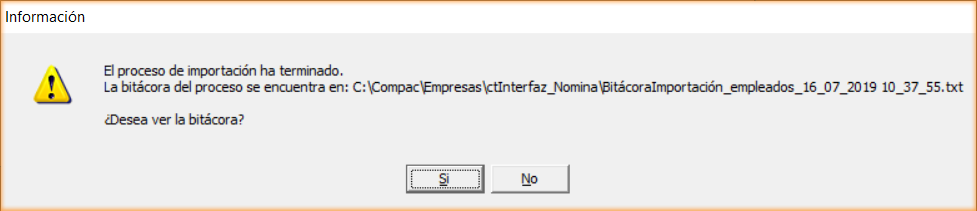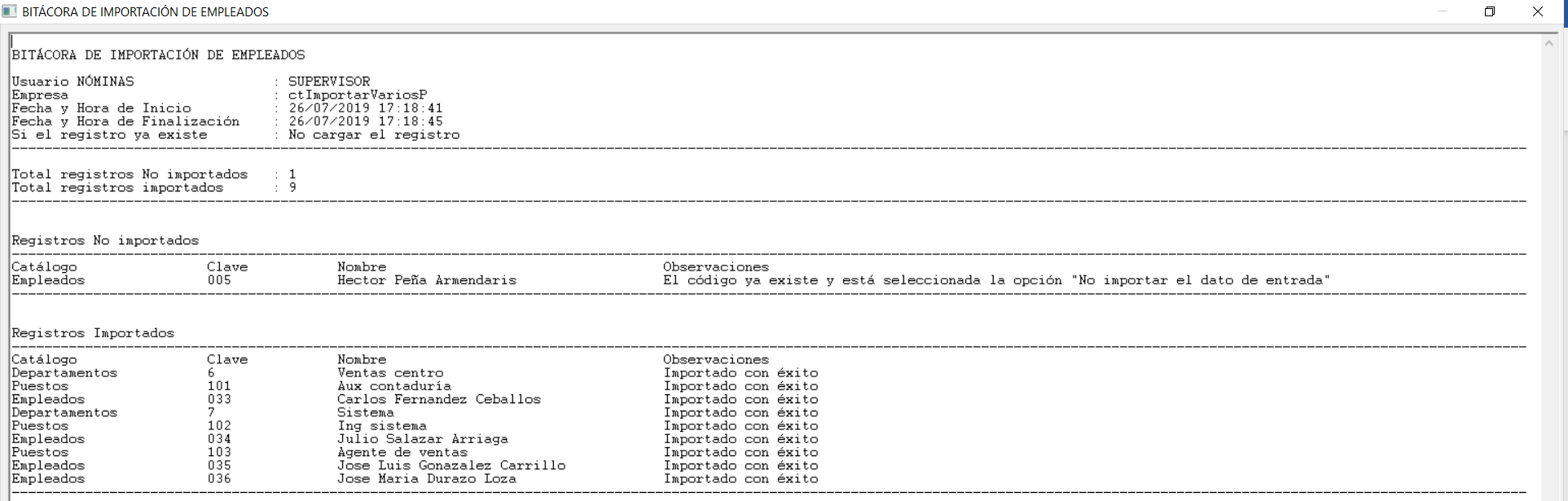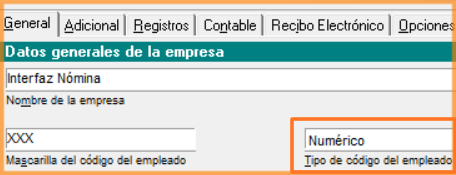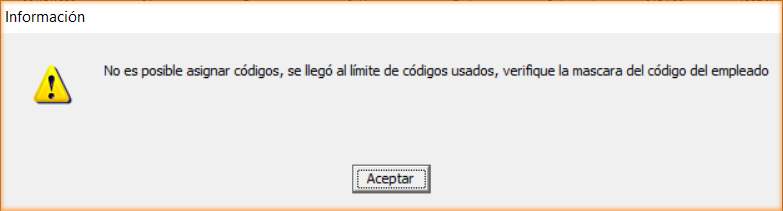Asistente de importación del catálogo
Al realizar la importación de catálogos vía Excel® se contará con un Asistente de importación que te ayudará en la ejecución del proceso, y consiste en lo siguiente:
Una vez que tienes listo tu archivo de Excel® con la información de tu catálogo, de acuerdo al formato especificado en el archivo de ejemplo de Excel®, podrás seleccionarlo en el proceso de Importación y presionar el botón Aceptar para abrir el Asistente de importación e iniciar el proceso de importación.
 Selección de columnas a importar. Este es el primer paso del proceso, donde puedes decidir qué columnas del archivo importar y a qué dato del sistema corresponde. En base al título de las columnas del archivo, se hace una relación con los campos de CONTPAQi® Nóminas
Selección de columnas a importar. Este es el primer paso del proceso, donde puedes decidir qué columnas del archivo importar y a qué dato del sistema corresponde. En base al título de las columnas del archivo, se hace una relación con los campos de CONTPAQi® Nóminas.
Consideraciones:
-
Si no se logra relacionar algún título con un campo, entonces este se dejará vacío para que manualmente el usuario pueda elegir la opción correspondiente o en su defecto indique “No aplica”, la cual indica al módulo que la información de esa columna, no sea tomada en cuenta para la importación.
-
Al cargar el archivo se intentará igualar las columnas de Excel® con su homólogo del sistema, en caso de no ser así se debe asignar un valor del listado proporcionado.
-
Las columnas que no tengan título en el archivo, no se mostrarán en la ventana y por lo tanto automáticamente son descartadas para su importación.
-
Para aquellas columnas no relacionadas, será necesario asignar uno de los campos disponibles en el
Catálogo de empleados.
Selección de dato a importar por columna
Al desplegar el listado de valores o datos para cada campo, se mostrarán todos los datos del empleado, sólo que primero se desplegarán ordenados alfabéticamente, de acuerdo al nombre del dato detectado en el archivo de Excel®.
Ejemplos:
Al seleccionar los campos para asignar uno de ellos, se mostrarán las coincidencias de acuerdo a los campos disponibles, esto aplica para todos los datos, si estos no corresponden con el dato a cargar, podrás avanzar en la barra de desplazamiento para buscar y asignar el campo correcto:
|
|
Toma nota:
Es importante saber que para poder continuar con el proceso de importación, hay que asignar un valor para cada columna, el cual no debe repetirse entre las demás filas de la tabla.
Si se quiere ignorar una de las columnas, se puede hacer uso de la opción “No aplica” que está disponible al inicio del listado:
|
 Importación del catálogo. En este paso se presenta la información tomada del archivo dentro una tabla, donde se puede editar la información, ver qué datos son incorrectos según lo esperado por CONTPAQi® Nóminas, se puede elegir qué registros importar y si se desea solo agregar nuevos registros o actualizar los existentes.
Importación del catálogo. En este paso se presenta la información tomada del archivo dentro una tabla, donde se puede editar la información, ver qué datos son incorrectos según lo esperado por CONTPAQi® Nóminas, se puede elegir qué registros importar y si se desea solo agregar nuevos registros o actualizar los existentes.
|
|
Importante:
Si el archivo no contiene los campos que para el sistema son obligatorios de especificar (para el alta de nuevos empleados) o estos son indicados con la opción “No aplica”, entonces el módulo los agregará de manera automática después de todas las columnas provenientes del archivo, dichas celdas estarán vacías.
Las columnas obligatorias por catálogo son:
|
Catálogo de empleados
|
|
Código
|
|
Fecha de alta
|
|
Apellido paterno
|
|
Nombre
|
|
Tipo de periodo
|
|
Salario diario
| |
|
Catálogo de departamentos
|
|
Nombre
|
|
Catálogo de puestos
|
|
Nombre
| | |
Una vez que selecciones las columnas a importar, podrás verificar la información, para tener oportunidad de revisarla y editarla antes de realizar la importación. Al hacer la revisión toma en cuenta lo siguiente:
Campos clave
El campo "clave" de cada catálogo, es con el cual el módulo determina si el registro ya existe en la empresa y cuando este ocurre, el registro se detecta como actualización.
Los campos clave por catálogo son los siguientes:
|
Catálogo de empleados
|
|
Código
| |
|
Catálogo de departamentos
|
|
Nombre
| |
|
Catálogo de puestos
|
|
Nombre
| |
Opción Buscar
Este campo permite filtrar los registros con coincidencias de la palabra ingresada en él. Dejará en la tabla, solo los registros con coincidencias; al borrar la información capturada, se volverán a mostrar todos los registros. Cuando se esté en la tabla, se puede hacer uso de la tecla F3 a manera de atajo para posicionarse en este campo, al hacer esto se borrará lo previamente escrito en el campo.
Tabla de registros a importar
En la tabla se muestra la información encontrada en el archivo que se cargó. En ella es posible editar los valores de cada una de las celdas. Debe tomarse en cuenta que para cada uno de los campos, se valida que la información proporcionada sea correcta según las reglas de CONTPAQi® Nóminas.
Consideraciones:
-
Podrás capturar la información faltante o hacer cambios en las celdas editables y se importará el valor capturado en la Tabla de registros a importar.
-
Algunas celdas no son editables cuando se trata de actualización de datos, las celdas que no son editables se marcan de este color  ; además para estas celdas, se mostrarán los datos actuales del registro en la empresa.
; además para estas celdas, se mostrarán los datos actuales del registro en la empresa.
-
La opción "No aplica", que se muestra al inicio del listado de campos, omite el dato en la importación, por lo tanto no lo carga.
-
Las celdas que por regla de negocio no son editables para actualización son las siguientes:
|
|
Importante:
-
Antes de importar tus catálogos, asegúrate de que los datos sean correctos.
-
Si al archivo de Excel® le falta al menos un dato obligatorio, este se agregará en el siguiente paso. -
Algunos de los campos que son importes, permitirán valores negativos de acuerdo a las reglas de negocio de CONTPAQi® Nóminas.
Nota: El archivo de Excel® no se actualiza con la información que captures o modifiques en la tabla.
|
 Proceso de importación. El proceso solo toma en cuenta los registros que sí son candidatos para su importación.
Proceso de importación. El proceso solo toma en cuenta los registros que sí son candidatos para su importación. Los registros que en automático se descartan y se menciona la causa en la bitácora son:
 Registros no marcados para la importación (casilla deshabilitada).
Registros no marcados para la importación (casilla deshabilitada). Los registros con errores.
Los registros con errores. Los registros de actualización, cuando el valor del campo “Si el empleado ya existe” es igual a “No cargar el registro”.
Los registros de actualización, cuando el valor del campo “Si el empleado ya existe” es igual a “No cargar el registro”.
En los registros que sí se intentarán importar, podría suceder que no se logre su alta o actualización por las siguientes causas:
 Si el registro está marcado como actualización y al momento de realizar la importación el mismo ha sido borrado de la empresa.
Si el registro está marcado como actualización y al momento de realizar la importación el mismo ha sido borrado de la empresa. Si el registro está marcado para alta y al momento de realizar la importación el mismo ya fue agregado previamente en la empresa.
Si el registro está marcado para alta y al momento de realizar la importación el mismo ya fue agregado previamente en la empresa. Adicionalmente por cada catálogo los siguientes casos particulares
Adicionalmente por cada catálogo los siguientes casos particulares
Catálogo de empleados
 Cuando el RFC o CURP del empleado a importar ya lo tenga asignado otro empleado en la empresa.
Cuando el RFC o CURP del empleado a importar ya lo tenga asignado otro empleado en la empresa. Si al momento de importar, el valor asignado de los siguientes campos, fue eliminado en la empresa:
Si al momento de importar, el valor asignado de los siguientes campos, fue eliminado en la empresa:
 Tipo de periodo Tipo de periodo |
 Turno de trabajo Turno de trabajo |
 Registro patronal del IMSS Registro patronal del IMSS |
 Tipo de prestación Tipo de prestación |
|
|
Consideración:
Dado que no es necesario especificar la totalidad de campos para la importación de los registros, para aquellos que se van a dar de alta en la empresa, los restantes valores son asumidos con los valores predefinidos.
Mientras que los registros que solo se van a actualizar sus datos, los campos no declarados en la importación son respetados con los valores que ya tienen guardados.
|
 Bitácora del proceso. Al finalizar el proceso de importación, se puede ver la bitácora donde se muestra qué registros fueron o no importados.
Bitácora del proceso. Al finalizar el proceso de importación, se puede ver la bitácora donde se muestra qué registros fueron o no importados.

El nombre de la bitácora será: BitácoraImportación_NombreCatalogo_dd_mm_aaaa hh_mm_ss.txt

Esta se guardará en la carpeta de la empresa,
Ejemplo: \Compac\Empresas\Nombre empresa\
Para los registros no importados se mostrará la causa en la columna de Observaciones. Debe tomarse en cuenta que los valores Clave y Nombre, son tomados de la Tabla de registros a importar, por lo que si los campos correspondientes están vacíos, de la misma manera serán mostrados en la bitácora.
La bitácora tendrá las siguientes secciones:

Datos generales del proceso

Resumen de movimientos del proceso

Detalle de errores del proceso
Ejemplo:
Características particulares de la importación para cada catálogo
Empleados
 Calcular código de empleados
Calcular código de empleados Esta opción sólo está disponible en el catálogo de empleados y ayuda a asignar códigos de empleados a los registros que no tienen uno.
Consideraciones:
-
La asignación se hace únicamente para los registros en los que la celda Código se encuentre vacía y que en ese momento estén visibles (el campo Buscar oculta las filas donde no se encuentran coincidencias).
-
Sólo funciona si la empresa tiene configurada el Tipo de código como Numérico:
-
El cálculo de códigos se basa en la mascarilla definida en la empresa y calculará el siguiente código a partir del mayor entre los empleados actuales de la empresa y los que se encuentran en la tabla del Asistente de importación..
-
Si el cálculo de código no puede seguir generando códigos, debido a que excede los dígitos permitidos por la mascarilla, entonces se mostrará un mensaje de la situación:
|
|
Toma nota:
-
El cálculo del código tiene un limite de hasta 15 dígitos; para mascarillas mayores a esa cantidad no se garantiza su correcto funcionamiento.
-
Únicamente se podrán recalcular códigos numéricos.
|
 Inserción automática de departamentos y puestos
Inserción automática de departamentos y puestosDesde la importación del catálogo de empleados, los departamentos y puestos asignados a ellos que se detecte que no se encuentran actualmente registrados en la empresa, serán dados de alta en automático. Con esto evitarás registrarlos manualmente o importarlos previamente.
Departamentos y Puestos
 Cálculo automático del número
Cálculo automático del númeroCada registro tiene el campo Número que es un identificador único numérico. A manera de facilidad, si la columna Número no se encuentra en la tabla o sí se encuentra, pero la celda está vacía, el módulo calculará este valor al momento de insertar los valores en la empresa, es decir, durante el proceso de importación. El valor asignado será el consecutivo a partir del número mayor de los ya registrados en la empresa.
 No se permite la importación del registro default del sistema (Ninguno).
No se permite la importación del registro default del sistema (Ninguno).
 Carta Técnica
Carta Técnica  Carta Técnica
Carta Técnica